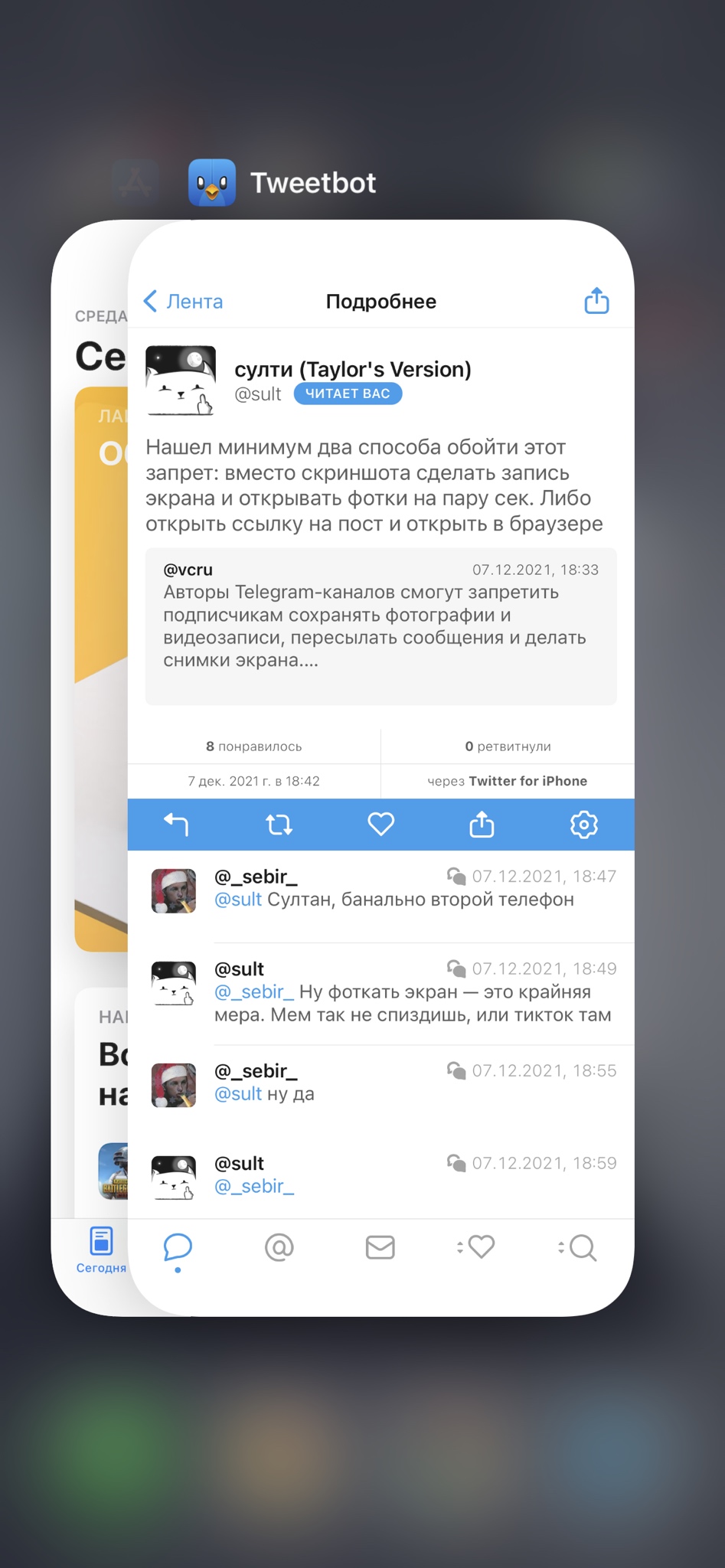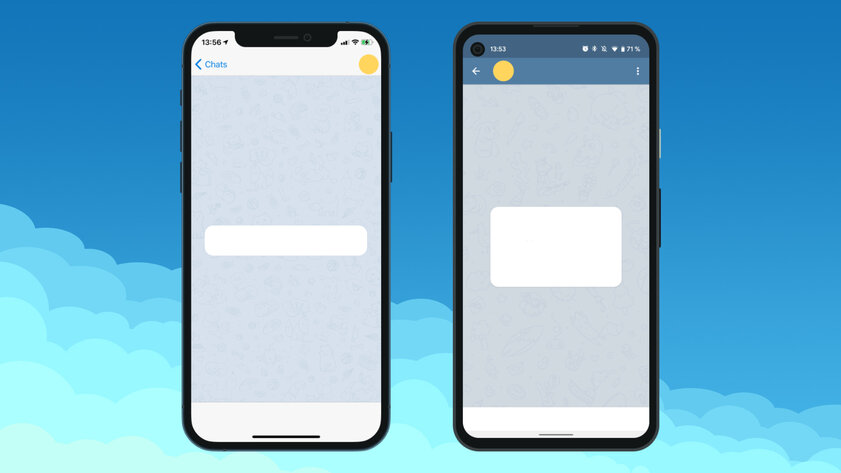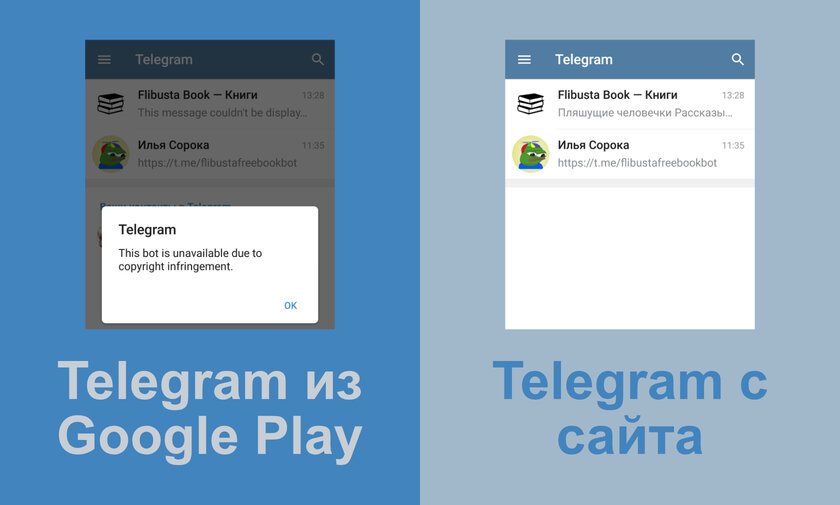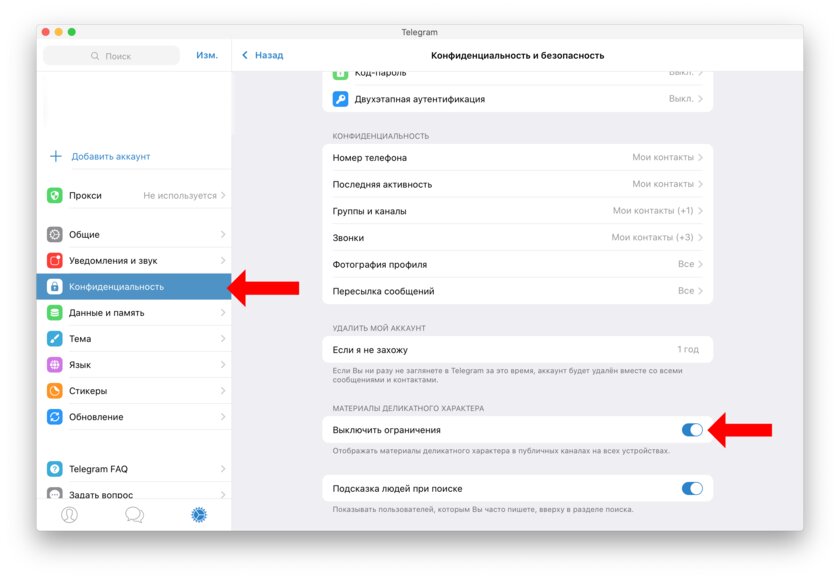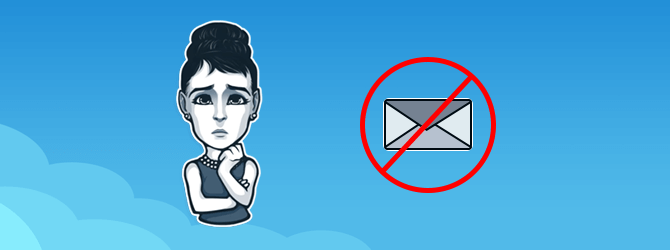Телеграм как отключить ограничения
Как обойти запрет на скриншоты и сохранение контента в телеграме. Рабочие лайфхаки от хитрецов
После того как разработчики Telegram дали владельцам каналов возможность запрещать делать скриншоты их сообщений, скачивать фотографии и пересылать переписку, пользователи Сети принялись изобретать способы, как обойти блокировку. Автор Medialeaks проверила предложенные методы — некоторые лайфхаки провалились, но остальные варианты оказались рабочими.
Разработчики платформы Telegram 7 декабря анонсировали очередное обновление в функционале мобильного предложения, направленное на защиту контента каналов. Теперь владельцы групп могут запретить делать скриншоты содержимого пабликов, сохранять опубликованные фотографии и видео и пересылать сообщения другим пользователям мессенджера.
Для того чтобы включить блокировку, администраторам каналов нужно зайти в редактирование чата, найти пункт «Тип группы» (Group Type) и активировать в разделе «Сохранение контента» (Saving content) функцию «Ограничить сохранение контента» (Restrict saving content).

Вскоре после нововведений пользователи твиттера начали размышлять над способами обойти запрет на скриншоты и сохранение фото. Так, блогер с ником султи (Taylor’s Version) (@sult) предположил, что получить необходимый снимок в своё распоряжение можно с помощью функции «Запись экрана», доступной на многих смартфонах. Другой вариант обхода блокировки, по мнению пользователя твиттера, — скопировать ссылку на интересующий пост и открыть её в браузере.
Нашёл минимум два способа обойти этот запрет: вместо скриншота сделать запись экрана и открывать фотки на пару секунд. Либо открыть ссылку на пост и открыть в браузере.
Автор Medialeaks проверила способ с записью экрана. К сожалению, эта функция автоматически приостанавливается, стоит открыть на смартфоне «проблемный» телеграм-канал, либо нужная группа перестаёт отображаться.
Зато метод с открытой в браузере ссылкой на сообщение применим на практике. Если перейти на пост с нужной фотографией в браузере и попытаться сделать снимок экрана, желанный контент окажется в распоряжении владельца смартфона.

Ещё один блогер с ником Boomburum (@Boomburum) предложил другую хитрость — использовать переключение между приложениями в смартфоне, чтобы сделать скриншот необходимого канала.
Держи ещё способ в копилку.
Этот метод не выдержал проверки — Telegram скрывает фотографии, даже если делать снимок экрана при переключении между приложениями.

Пользователь твиттера с псевдонимом Полиция Скорби (@policeofsorrow) посчитал, что разработчики мессенджера не смогут внедрить функцию запрета скриншотов на десктопных версиях Telegram, и оказался прав.
Как они это в десктопной версии реализуют?
Как выяснилось опытным путём, в веб-версии мессенджера всё ещё разрешено делать снимки экрана блокирующих сохранение контента каналов. Остаётся лишь обрезать фото до нужного размера.
А блогер с ником Себирь (@_sebir_) придумал самый, пожалуй, банальный способ сохранять понравившийся контент — фотографировать экран телефона с открытым телеграм-каналом другим смартфоном.
Банально второй телефон.
Но этот способ имеет свои минусы — необходимо держать под рукой два устройства, к тому же, сохраняемый снимок неумолимо потеряет в качестве.
Ранее Medialeaks рассказал, как предыдущее обновление мессенджера Telegram вызвало недоумение у пользователей приложения — собеседники обнаружили, что смайликам в виде баклажанов добавили функцию «эякулирования». Шутники тут же принялись гадать, как владельцу платформы Павлу Дурову могла прийти в голову идея «доработать» эмодзи.
В другом материале Medialeaks можно прочитать инструкцию по установке интернета Starlink от Илона Маска в России, с помощью которого пользователи могут выйти в Сеть из любого труднодоступного места на планете.
Защита контента в группах и каналах, удаление переписки за указанный период, управление устройствами и другие нововведения
В новой версии Telegram появились инструменты для защиты контента из групп и каналов от сохранения и копирования, возможность удалять сообщения за определенный период, новые возможности для управления подключенными устройствами, анонимные комментарии в публичных группах от лица каналов и другие нововведения.
Теперь создатели каналов и групп могут запретить своим подписчикам сохранять фотографии и видеозаписи, пересылать сообщения и делать снимки экрана.
Включить защиту от копирования и пересылки можно в профиле чата, нажав на пункт «Тип группы/канала» > «Запретить копирование».
Пользователи Telegram полностью контролируют историю своей переписки и могут бесследно удалять сообщения для всех участников беседы. Сегодняшнее обновление позволяет удалить историю сообщений в том или ином личном чате за конкретный день или промежуток времени.
Чтобы открыть календарь, нажмите на плашку с датой, которую видно при прокрутке сообщений в чате. Затем выберите период для очистки.
Удаление сообщений за определенные дни доступно только в личных чатах, однако в любом чате можно настроить автоматическое удаление сообщений через день, неделю или месяц после публикации.
Вы можете пользоваться Telegram со всех своих устройств одновременно и управлять активными сеансами через меню Устройства в настройках. Новая кнопка в этом разделе поможет моментально зайти в Telegram на компьютере или через браузер. Кроме того, теперь Вы можете выбрать, через какой период неактивности автоматически завершать сеансы на Ваших старых устройствах.
Нажав на устройство в списке, можно установить, разрешено ли этому устройству принимать звонки и новые секретные чаты.
Telegram поддерживает любые платформы. Загрузить версию для нужного устройства можно здесь: telegram.org/apps
Публичные группы и комментарии в каналах позволяют обсудить любую тему с тысячами людей: провести встречу с соратниками, дебаты с оппонентами или просто пообщаться с фанатами. Чтобы избежать нежелательного внимания к личной учётной записи, теперь можно отправлять сообщения от лица одного из своих каналов.
Чтобы выбрать канал, от лица которого будут отправлены сообщения, нажмите на изображение слева от поля ввода. Все последующие сообщения, отправленные в этом чате, будут подписаны названием и изображением выбранного канала вместо Вашего имени и фотографии.
При отправке сообщений от имени канала Вы также будете видеть название этого канала над блоками своих сообщений.
На некоторых устройствах теперь возможен быстрый вход без СМС – при помощи ввода последних цифр номера, с которого поступил звонок от Telegram.
Если после отправки заявки на вступление в группу с Вами связался её администратор, на плашке вверху чата будет указано название группы.
Администраторы-боты также получили возможность написать пользователям, которые не писали боту первыми, но подали заявку в чат, где бот является администратором. Благодаря этому боты становятся гибким инструментом для управления заявками: например, они могут попросить пользователя принять правила сообщества перед вступлением, пройти тест или сделать небольшое пожертвование, чтобы поддержать авторов.
В сентябрьском обновлении мы представили восемь новых цветовых тем, которые можно установить для конкретных личных чатов. Теперь эти же темы можно применить и для всего приложения Telegram для Android (приложение для iOS уже поддержало их ранее).
Новые темы созданы дизайнерами из команды Telegram, у каждой из тем есть дневная и ночная версии, используются цветные градиенты для блоков сообщений и анимированные фоны с уникальными узорами. Мы также переработали раздел «Настройки чатов», чтобы сделать выбор темы удобнее.
Вы можете изменить любые элементы новых тем на свой вкус, например выбрать другие цвета или узор. Расширенные настройки можно найти по кнопке Настройки темы.
Для устройств с iOS 13 и выше теперь поддерживается распознавание англоязычного текста на полученных или отправленных фотографиях — таким образом можно быстро выделить или скопировать нужный фрагмент, не перепечатывая его вручную. Распознавание изображения полностью конфиденциально и происходит на Вашем устройстве без отправки данных на сервер.
Apple пока не поддерживает распознавание текста для русского языка, но список поддерживаемых языков может быть расширен в будущих обновлениях iOS.
В подписях к медиа теперь поддерживается любое форматирование: жирный и курсивный текст, текстовые ссылки и все остальные возможности, ранее доступные для текстов обычных сообщений.
В Telegram для Android эта возможность стала доступной в одном из предыдущих обновлений.
Профили пользователей, групп и каналов на iOS были обновлены в соответствии со стандартами iOS 15.
И это все новости на сегодня — а мы уже работаем над следующими нововведениями.
7 декабря 2021
Команда Telegram
Telegram: «Этот канал недоступен». Как обойти ограничение на iOS и Android
Эти ограничения связаны с правилами Google Play и App Store — магазины приложений не допускают приложения, через которые распространяется пиратский контент и другие запрещенные материалы. Но у Telegram есть официальные лазейки, воспользоваться которыми крайне просто.
Содержание
Как обойти ограничения Telegram на Android
В случае с Андроид обход ограничений крайне прост — необходимо скачать версию Telegram, распространяемую через официальный сайт, а не Google Play. Для этого перейдите на веб-страницу и нажмите на кнопку «Загрузить Telegram» (именно на неё, а не на ссылку внизу с предложением установить Telegram из Google Play). Дождитесь окончания загрузки установочного APK-файла и откройте его, чтобы установить версию мессенджера с официального сайта.
Эта версия Telegram может работать параллельно с той, что устанавливается через Google Play.
Если на вашем смартфоне выключена установка приложений из неизвестных источников (из интернета), выполните следующие действия: откройте «Настройки» Android, перейдите в раздел «Безопасность» и включите ползунок «Неизвестные источники».
Как получить доступ к заблокированным каналам на iOS
В случае с Айфон и Айпад потребуется либо воспользоваться официальной веб-версией Telegram (его сайтом), либо официальными клиентами мессенджера для Windows и Mac. В первом случае обойтись можно без компьютера — если вы решили воспользоваться им, переходите сразу ко второму пункту в инструкции ниже.
1. Скачайте приложение Telegram Desktop (для Windows и macOS) или Telegram (для macOS) из официального сайта — это обязательное условие, поскольку с версиями из Windows Store и Mac App Store ничего не выйдет. Либо же воспользуйтесь веб-версией мессенджера.
2. Откройте «Настройки» в клиенте Telegram для компьютера или в веб-версии и перейдите в раздел «Конфиденциальность».
3. Переведите ползунок «Выключить ограничения» (Show Sensitive Content) в активное состояние.
4. Перезапустите приложение Telegram на компьютере, а также клиент на iPhone или iPad.
Активированная с помощью вышеописанного метода функция синхронизирует контент между всеми подключёнными к аккаунту Telegram устройствами, поэтому заблокированные ранее каналы будут доступны на Айфон и Айпад.
Однако даже в этой официальной лазейке есть некоторые ограничения:
Блокировка возможности отправлять другим контактам сообщение в Телеграмме
Вы зашли в Телеграмм и обнаружили, что не можете общаться, как прежде, поскольку на ваш аккаунт были наложены ограничения? Ниже рассмотрим, при каких условиях осуществляется блокировка возможности отправлять другим контактам сообщения и что делать в подобной ситуации.
Причины применения санкций к аккаунту
Одной из важных задач, которую перед собой ставят разработчики мессенджера, является жесткая борьба со спамом. Поэтому подобные ограничения вполне возможны, если пользователь отправляет письма c содержанием:

Однако не только рекламный спам может стать причиной блокировки возможности отправлять сообщения другим контактам. Если вы написали месседж пользователю не из своего контакт-листа, он вполне может пожаловаться на вас руководству сервиса. Для таких ситуаций есть специальная кнопка «Report spam», которая появляется вверху диалогового окна чата при первом сообщении от незнакомца. Необходимо понимать, что характер и цель письма совершенно не важны – адресату может просто не понравиться, что его беспокоит незнакомый юзер. В результате такой блокировки вы получаете возможность писать только взаимным контактам, а при попытке создать диалог со сторонним аккаунтом появится служебное уведомление: «Sorry, you can only send messages to mutual contacts at the moment».

В случае уличения в рекламном спаме блокировка с большой долей вероятности коснется и взаимных контактов, из-за чего вы не сможете никому отправлять сообщения. При этом способность отвечать на письма останется, если какой-либо пользователь первый начнет с вами диалог.
Сколько действует блокировка возможности отправлять другим контактам сообщение
Срок ограничения зависит от тяжести нарушения и репутации аккаунта. Как правило, для первого случая действует недельное ограничение, если только вы не рассылали спам в огромных масштабах. Повторное нарушение может вылиться в более серьезное наказание, а особо отъявленные спамеры рискуют быть заблокированными навечно.

Кстати, из-за вечного бана может произойти казус, когда только что зарегистрированный пользователь будет сразу лишен возможности отправлять сообщения. Такая ситуация возникает в том случае, если предыдущий владелец номера успел серьезно «наследить» в Telegram.
Для того чтобы узнать дату действия санкций, наложенных из-за спама, необходимо обратиться к официальному спам-боту. Данная процедура выполняется в следующей последовательности:
Как разблокировать аккаунт
Если вы действительно отправили письмо пользователю не из списка своих контактов, например, воспользовавшись его username, или пытались в посторонних групповых чатах продвигать какую-то продукцию, услугу или сайт, тогда придется дождаться срока окончания ограничений. В любом случае администрация мессенджера не рекомендует беспокоить службу поддержки раньше недельного термина и, тем более, не нужно пытаться каким-то образом повлиять на жесткость санкций. Даже при полном раскаянии в своих действиях, на просьбу немедленно осуществить разблокировку будет дан отрицательный ответ, и наказание все равно придется отбывать полностью.
Вместе с тем, не существует совершенных программных алгоритмов, поэтому возможность ошибки системы не нужно исключать. При уверенности в собственной правоте и соблюдении правил Telegram, можно отправить запрос с описанием существующей проблемы на почту [email protected] и дождаться ответа от компетентных лиц. Однако не стоит ждать молниеносной реакции от службы поддержки мессенджера, поскольку, как известно, ее представители работают на добровольных началах. Поэтому иногда приходится ждать ответа не один день. Не исключено, что санкции автоматически снимутся раньше, чем саппорт отреагирует на ваше письмо.
Как заходить в заблокированные каналы в Телеграмме
Telegram — популярный мессенджер, созданный Павлом Дуровым. В свое время между ним и Роскомнадзором произошел скандал, но «телега» не сдалась. Многие до сих пор полагают, что Telegram является наиболее конфиденциальным и «противозаконным» инструментом общения. Да, разработчики не торопятся выдавать властям ключи шифрования, но если правоохранительные органы запросят информацию о ком-то, то они ее получат, вместе со всеми переписками. Некоторые каналы по различным причинам блокируют. Тем не менее, сами разработчики мессенджера оставили инструменты, помогающие обойти ограничения. В статье пойдет речь о том, как зайти в любой заблокированный канал в Телеграмме.
Способы зайти в заблокированный канал
Встроенный прокси
Так называется сервер, перенаправляющий соединение.
Чтобы попасть в заблокированный канал, в первую очередь необходимо установить официальный клиент Телеграм (для Windows или Mac), или воспользоваться веб-версией мессенджера. Версии, скачанные с Windows Store и Mac App Store не подходят — в них отсутствуют нужные настройки.
Как обойти блокировку канала (на примере Telegram для ПК):
Это наиболее простой способ, причем оставленный разработчиками, как разблокировать канал в мессенджере Телеграмм.
Понятно, когда человек хочет, чтобы о его личной жизни знало, как можно меньше людей. Конфиденциальность — хорошая вещь, и пользоваться ей нужно и в Интернете, где работает масса мошенников, которые только и ждут, когда вы «раскроетесь».
Ладно бы это был просто спам, даже навязчивый, но особенно опытные хакеры легко взломают аккаунт в соцсети, получат доступ к перепискам, личным фотографиям. Все это используется для шантажа или просто развлечения. Если кто-то взломал пароль и перевел себе деньги с одного аккаунта на другой — это попадает под статью, но даже в такой ситуации полиция не всегда может помочь.
VPN — зашифрованный канал, используемый для передачи данных. Работает он следующим образом: IP-адрес пользователя «скрывается», а сеть воспринимает трафик как зарубежный — вместе с этим снимаются ограничения, действующие в стране. С технологией VPN устройство подключается к другому серверу. Да, это несколько снижает скорость соединения, но ее все-равно будет достаточно, чтобы открывать заблокированные каналы в Телеграме, читать посты и обмениваться сообщениями.
В отличие от метода с использованием прокси, VPN защищает любую информацию, как получаемую, так и передаваемую. Этот способ известен тем, кто создает полную анонимность в сети. Если обход нужен только внутри Telegram, то достаточно будет и обычных встроенных протоколов (MTProto, Socks5).
Android-устройства
ВПН для телефонов, работающих на ОС Андроид, скачивается как обычное приложение, то есть с магазина Google Play. Есть платные и бесплатные версии (или временно бесплатные).
Наиболее известное приложение, с помощью которого можно войти в заблокированный канал в Телеграме — Turbo VPN. Оно бесплатно, поэтому с рекламой. Так создатели зарабатывают деньги, часть из которых выделяют для оплаты серверов, обеспечивающих анонимность в сети. Поэтому рекомендуется сразу в настройках приложения отключить все звуки. Достоинства Turbo VPN: высокая скорость соединения и простой интерфейс.
Еще приложения для Android:
Среди платных, соответственно, более функциональных, выделяют ExpressVPN (первые 7 суток — бесплатно).
Apple
Для айфонов тоже есть немало программ:
Пользуясь ВПН-ом лучше сразу отключить другие методы обхода. Также рекомендуется отключать антивирус, который может начать «ругаться» на программу. Если этого не сделать, приложения начнут конфликтовать друг с другом — снизится скорость или соединение вовсе разорвется.
Выбирая ВПН нужно понимать, что хорошие и в то же время бесплатные сервера — редкость. Вероятно, они будут с рекламой, тормозить или вообще мошенничеством (когда разработчики нарочно воруют личные данные пользователя).
Платные прокси-сервера VPN хороши тем, что:
По этой ссылке публикуются лучшие платные ВПН — https://vpnlove.me/.
Плагины для браузеров
Например, кто-то предпочитает пользоваться веб-версией «Телеги». Что делать при виде сообщения «Этот канал недоступен» — установить расширение для браузера, что делается в 2 клика.
Вот несколько плагинов:
Удобно работать сразу в двух браузерах: через один открываешь обычные сайты, через второй — разблокируешь закрытые.
Заключение
Как видно, убрать блокировку можно, причем за несколько минут. Среди основных способов выделяют прокси-сервера и ВПН — какой из них выбрать, каждый решает сам.